C盘没下载什么软件怎么空间越来越小呢(引起C盘空间不足的因素汇总)
C盘没下载什么软件怎么空间越来越小呢(引起C盘空间不足的因素汇总)
你是否有过这样的烦恼?明明啥也没做,C盘却悄悄变满了,无论给它分多大的容量,Windows却总能把它填满,想要自己清理呢,却又怕误删系统文件导致不开机!
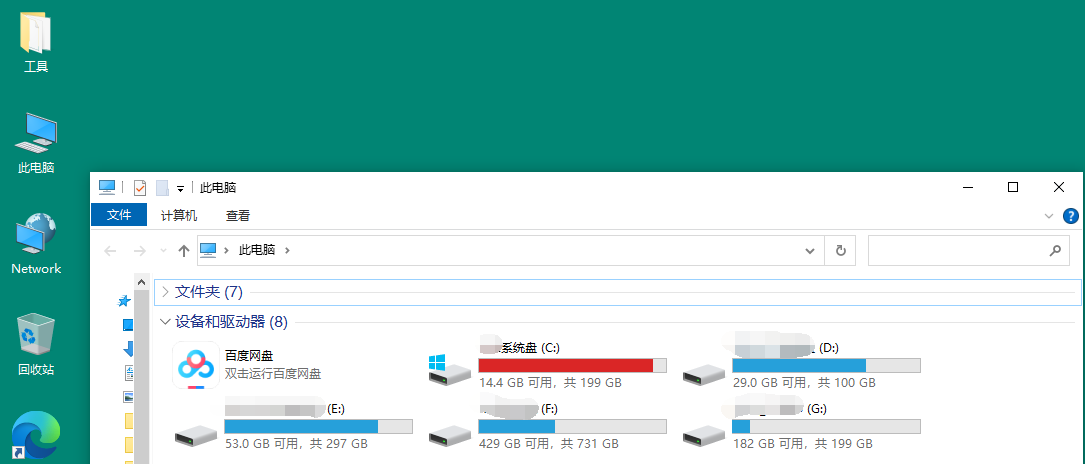
图1
为避免误删系统文件导致系统崩溃,同时帮助大家解决磁盘爆满的问题,今天我就给大家扒一扒C盘都有哪些大文件,文章有点长,建议你收藏起来慢慢看。
第一步. 查找大文件
想要清理C盘,我们先要了解哪些是大文件,双击此电脑 — 点击左上角的查看 — 点击选项
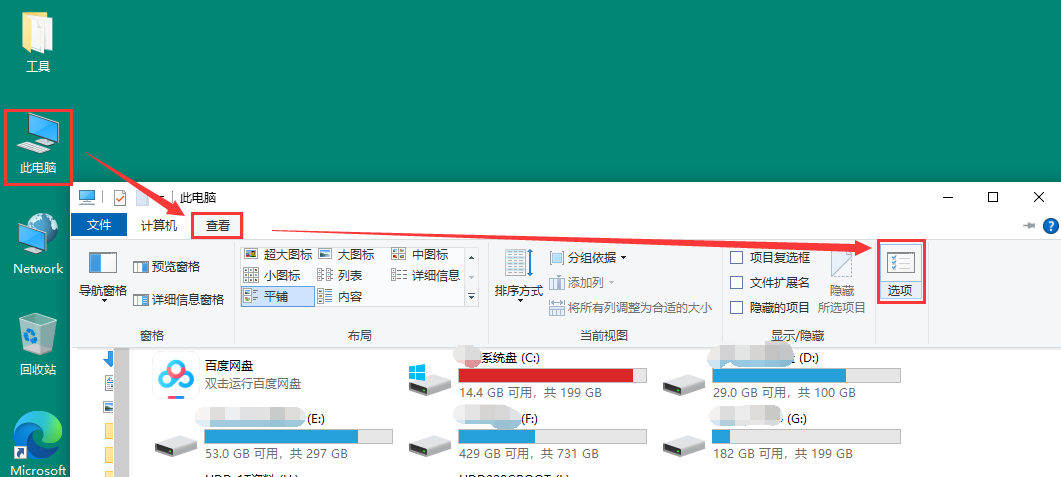
图2
点击查看 — 拖动滚动条,取消勾选“隐藏受保护的操作系统文件(推荐)” — 选择“显示隐藏的文件、文件夹和驱动器” — 点击”确定”
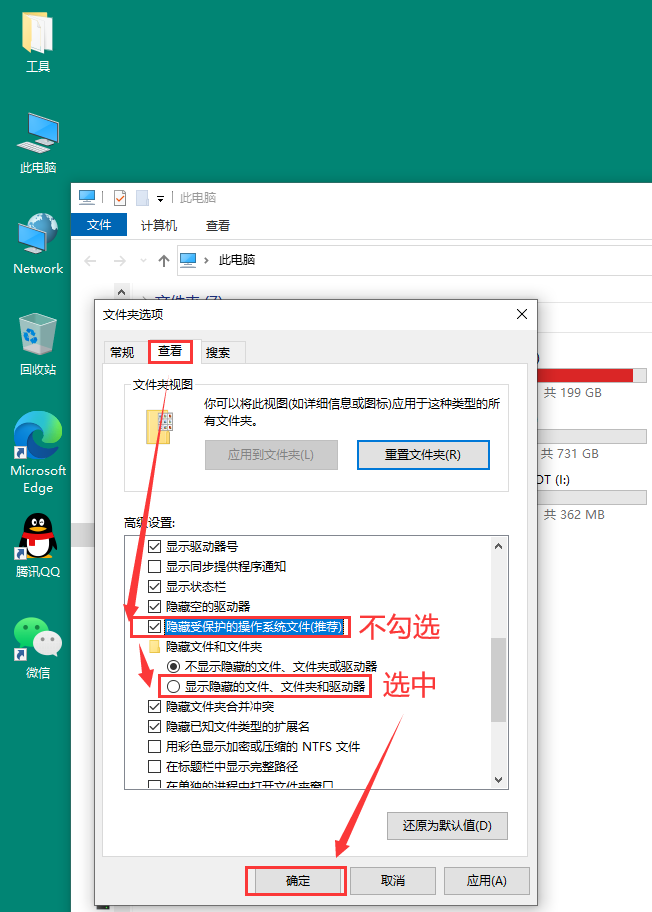
图3
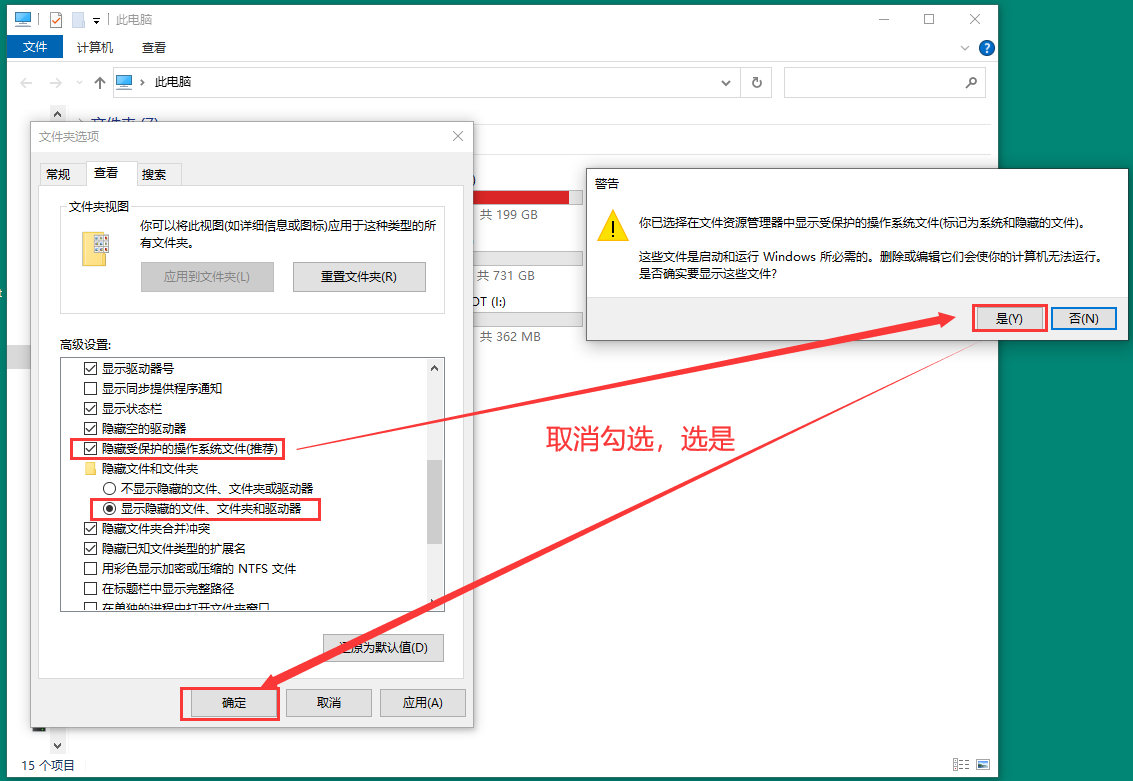
图4
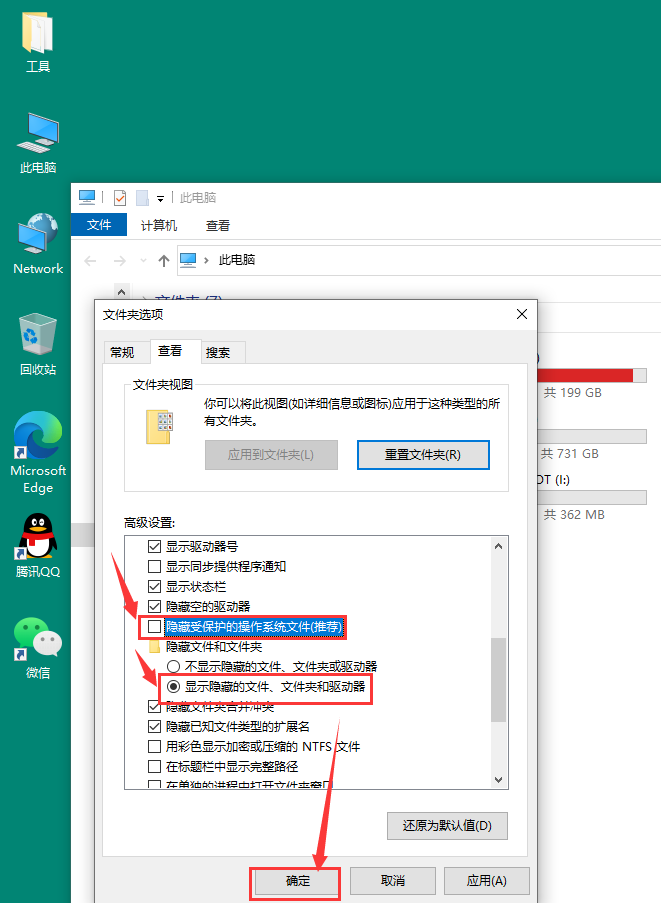
图5
此时再打开C盘 — 就可以看到如下三个系统文件,我们逐个介绍说明:
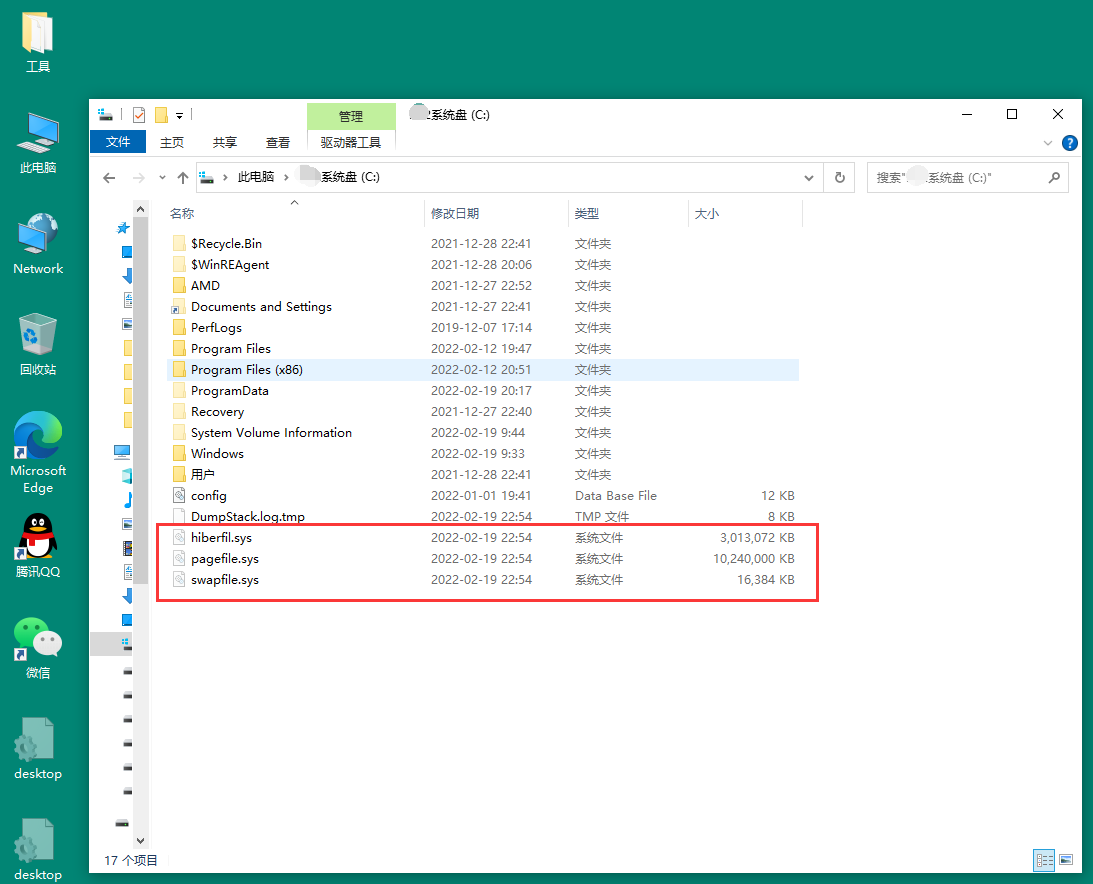
图6
hiberfil.sys :系统休眠文件,win10快速启动会调用它,通常能占用几个GB,用于系统在休眠或睡眠模式后启动时恢复用户会话。
pagefile.sys :系统虚拟内存页面文件,你开启的软件程序越多,这个文件就越大,可能会占用10~30个GB不等,但是,若不设置虚拟内存,又容易出现,“虚拟内存不足”的错误提示,因此,建议将虚拟内存,设置到非系统盘符,比如D盘。
看到这里,可能有眼尖的朋友会问,那这个swapfile.sys又有什么用途?
目前, 该文件只被用来交换,Metro App的个别类型数据,对系统的运行是有利的,它能让你的系统更平滑运行,操作更为顺畅,倘若禁用它,可能会导致程序崩溃。
第二步. 查找占用大的文件夹
在查找大文件夹前,先来辨别下系统的文件夹,一旦误删,可能会造成系统崩溃。以下是系统文件夹清单,大家删除时尽量避开这些文件。
1. windows文件夹:这里存放着操作系统的主要文件,勿删!!
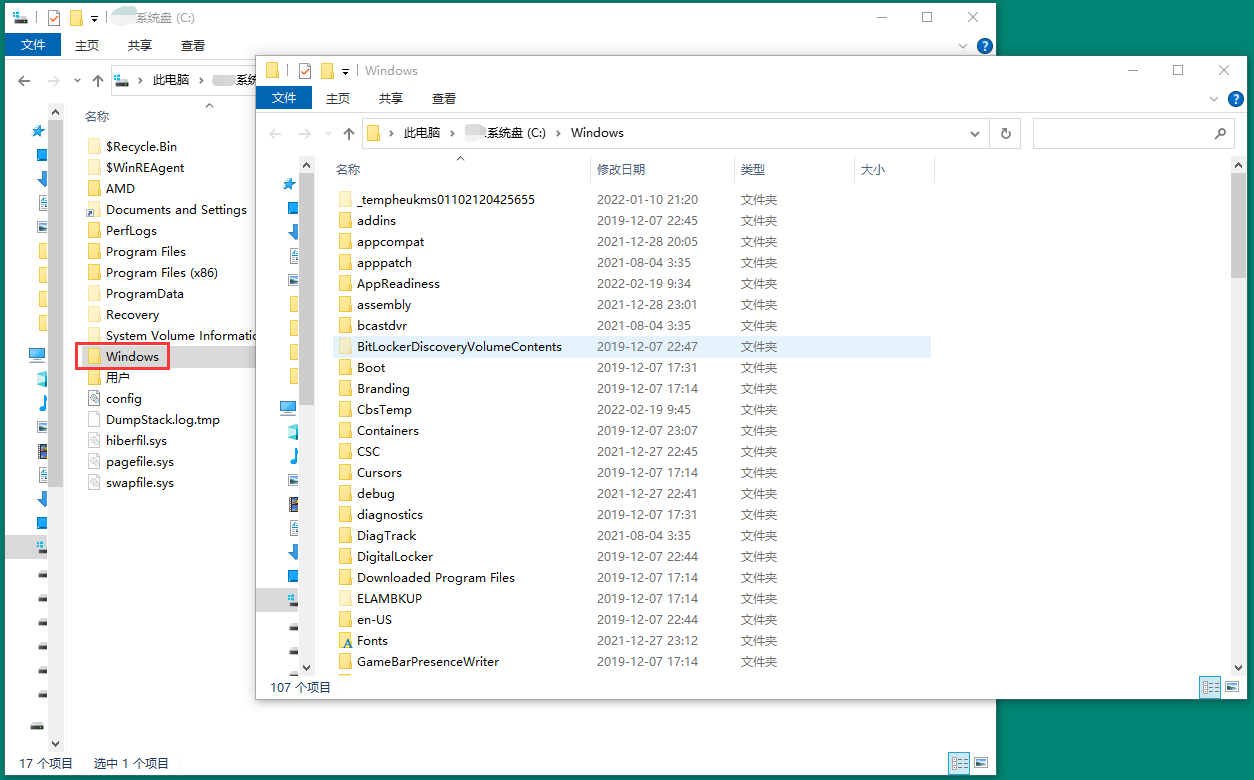
图7
2. 名字带system的文件夹:它们一般是关于系统功能的,勿删!!
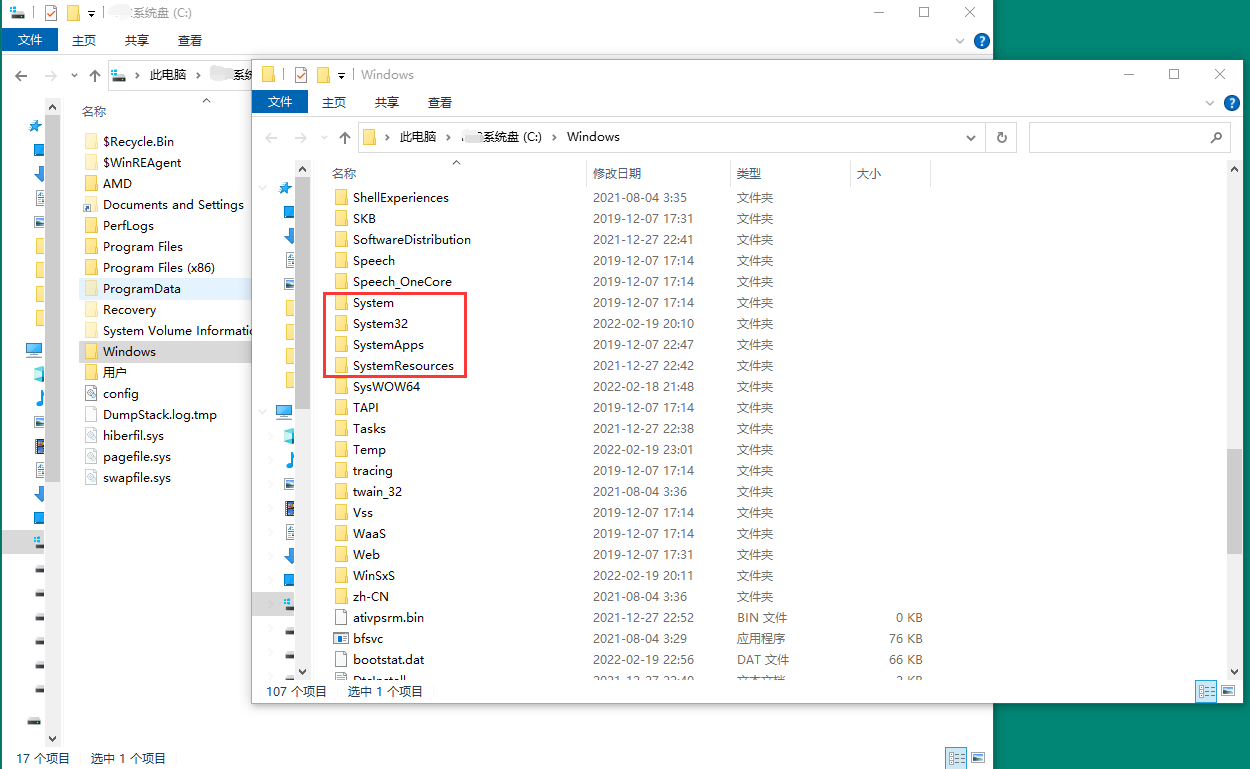
图8
3. drivers文件夹:这是驱动程序文件夹,删除后可能会让一些外设,无法被识别使用。
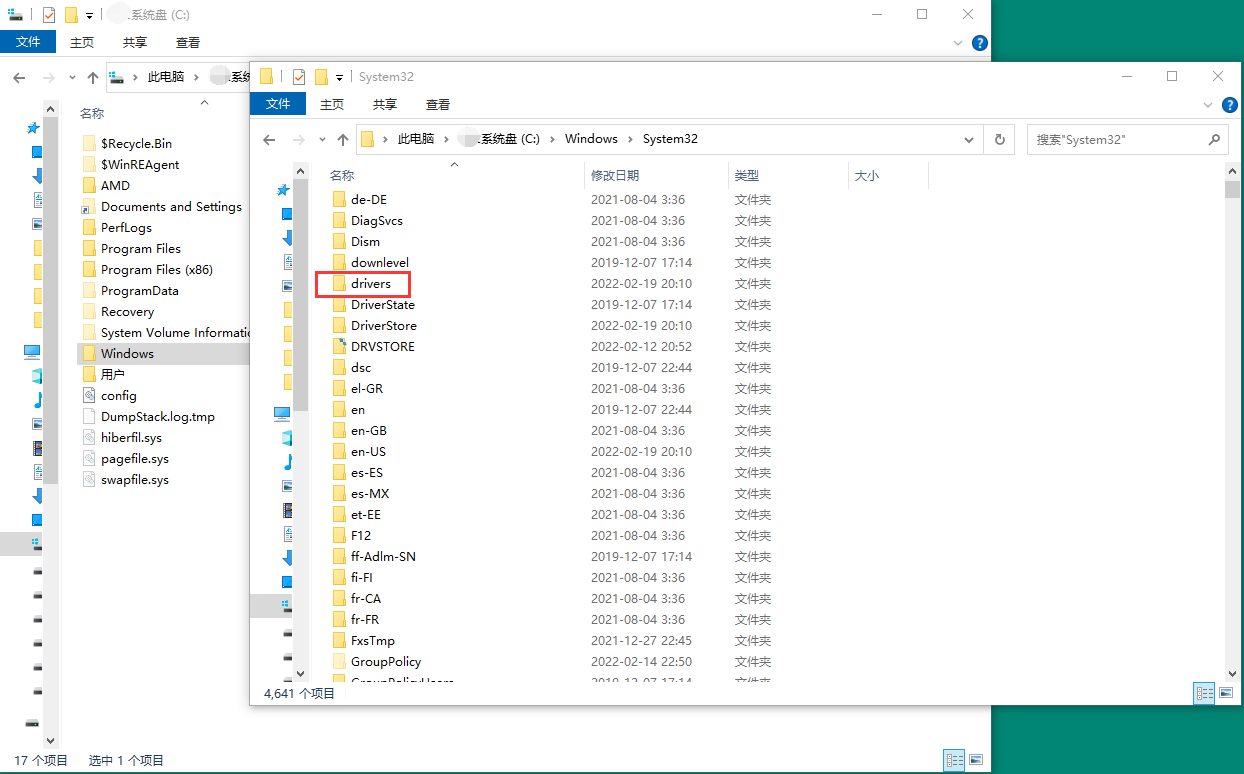
图9
4. ProgramData文件夹:这里存放着Windows、软件、游戏的存档和配置文件,删除后可能会导致系统崩溃。
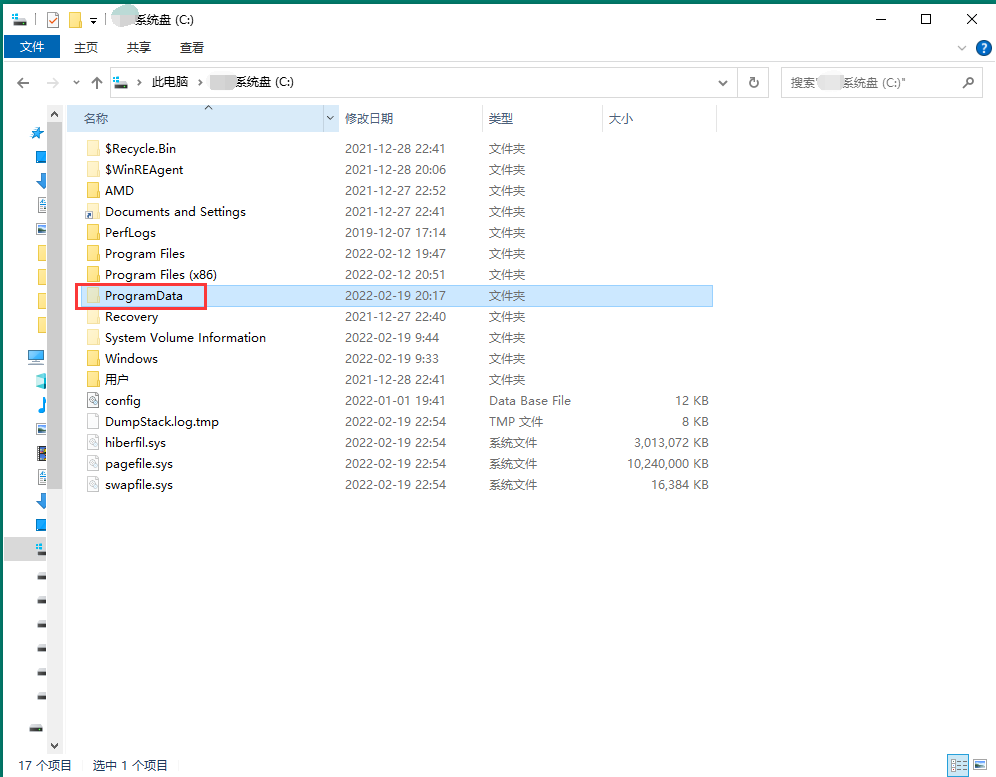
图10
那么有哪些大文件夹,是可以清理的呢?
1. %userprofile%:当前用户文件夹目录下,有如下几个大文件夹
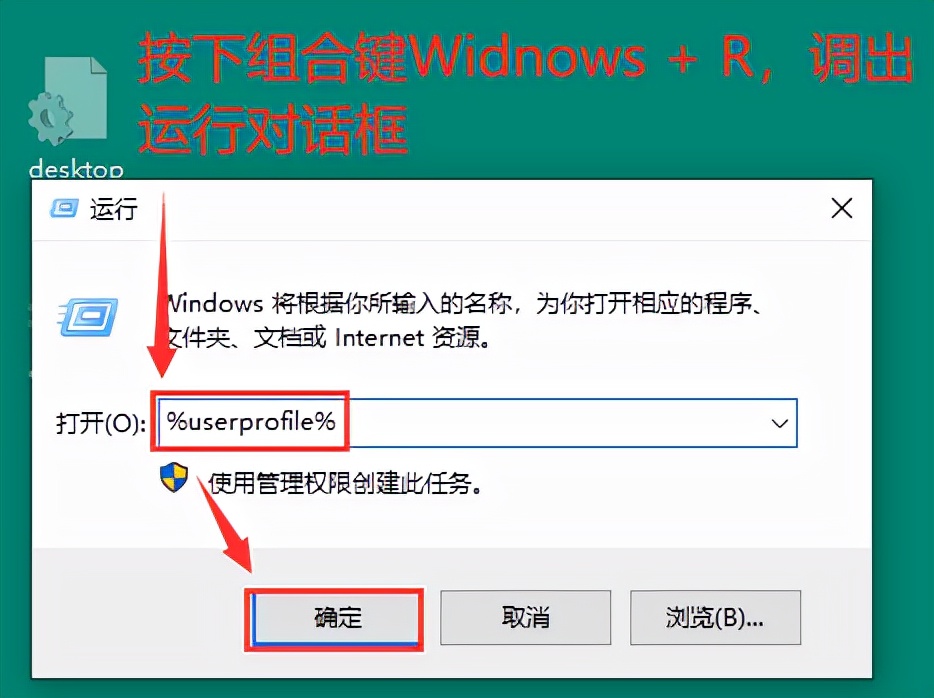
图11
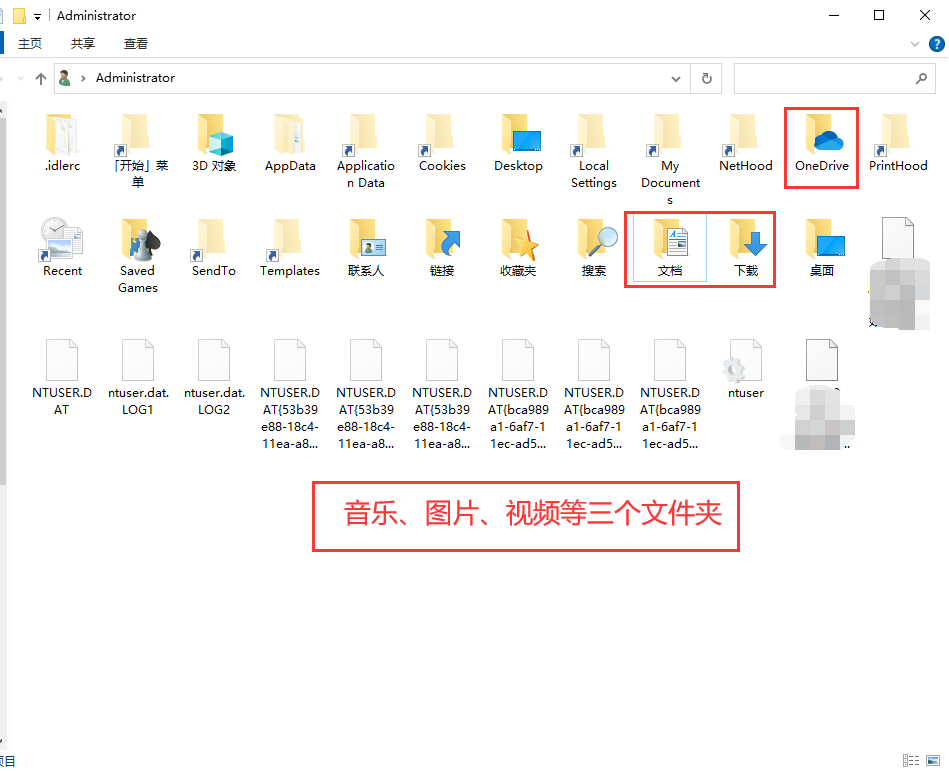
图12
(1). 下载:默认网页下载的文件,都储存在这里,建议下载完转移或者删除;
(2). 文档:这里一般存放着腾讯的,QQ和微信聊天记录的,两大文件夹:Tencent Files 和 WeChat Files,建议转移或者删除;
(3). 视频/图片/音乐文件夹:这三个文件夹也可以查看看,建议转移或者删除;
(4). OneDrive:如果你开启同步,这里会占用几个GB不等,如无需同步,建议关闭同步;
2. %temp%:临时文件夹,里面的文件都可以删除
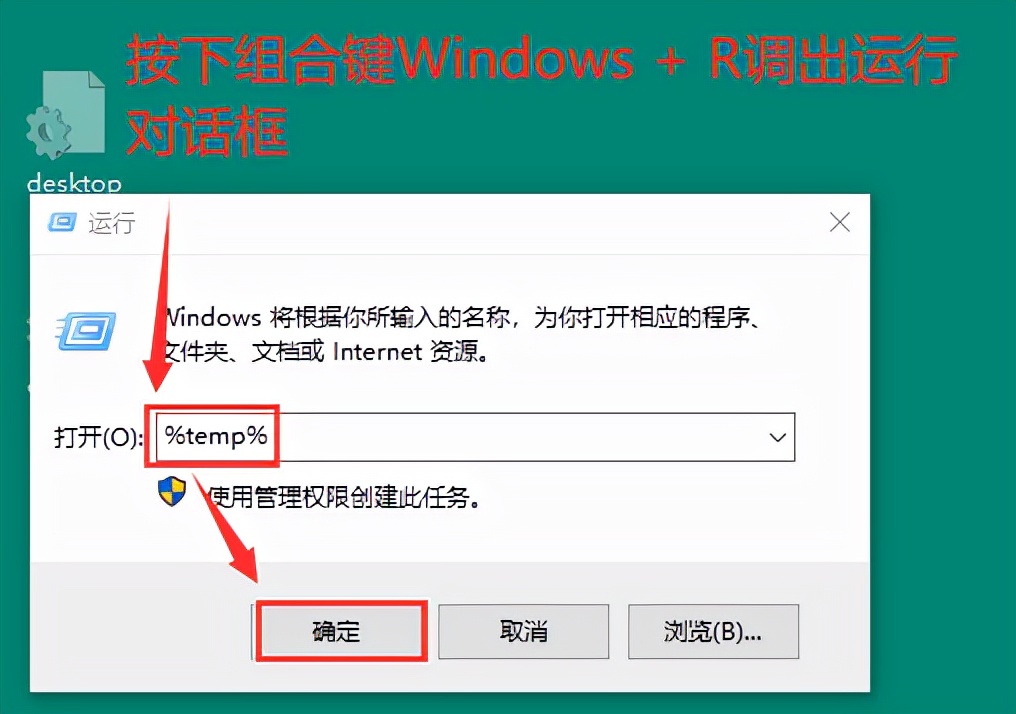
图13
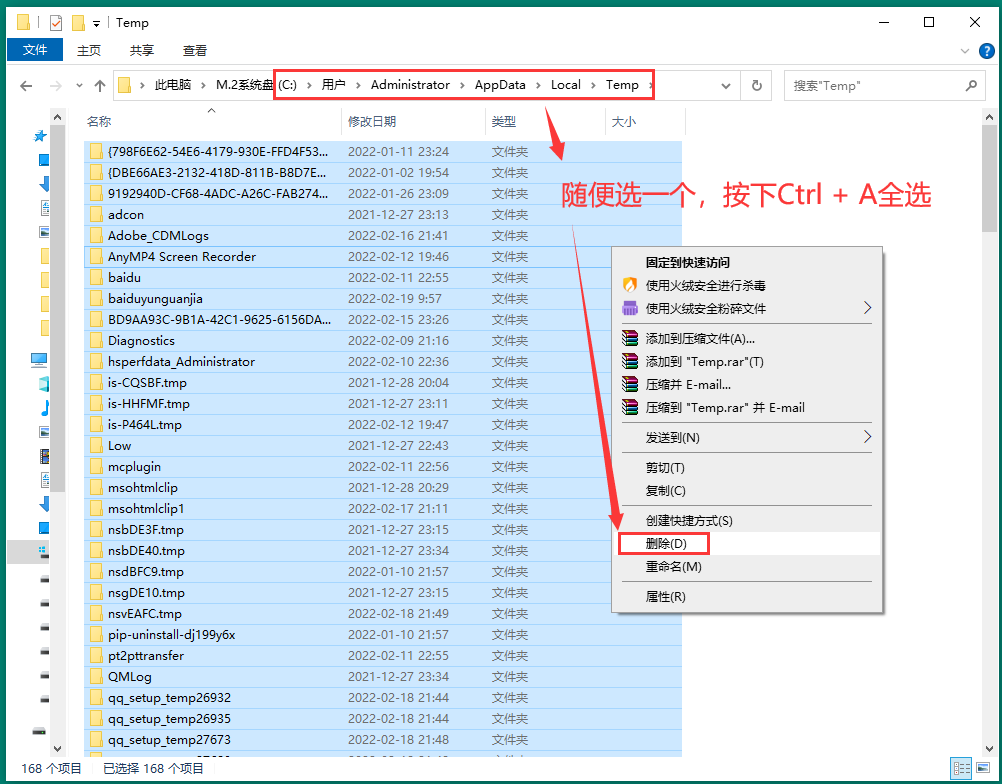
图14
3. %windir%\temp:也是临时文件夹,里面的文件也可以删除
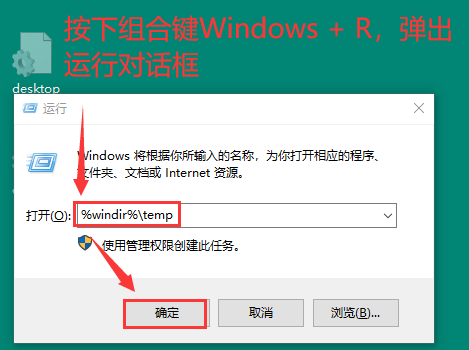
图15

图16
4. %windir%\SoftwareDistribution\Download:系统下载的更新,里面的文件也可以删除
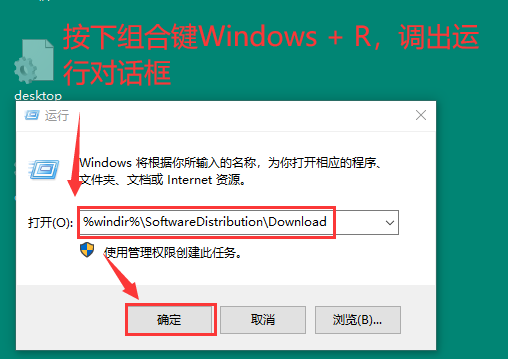
图17
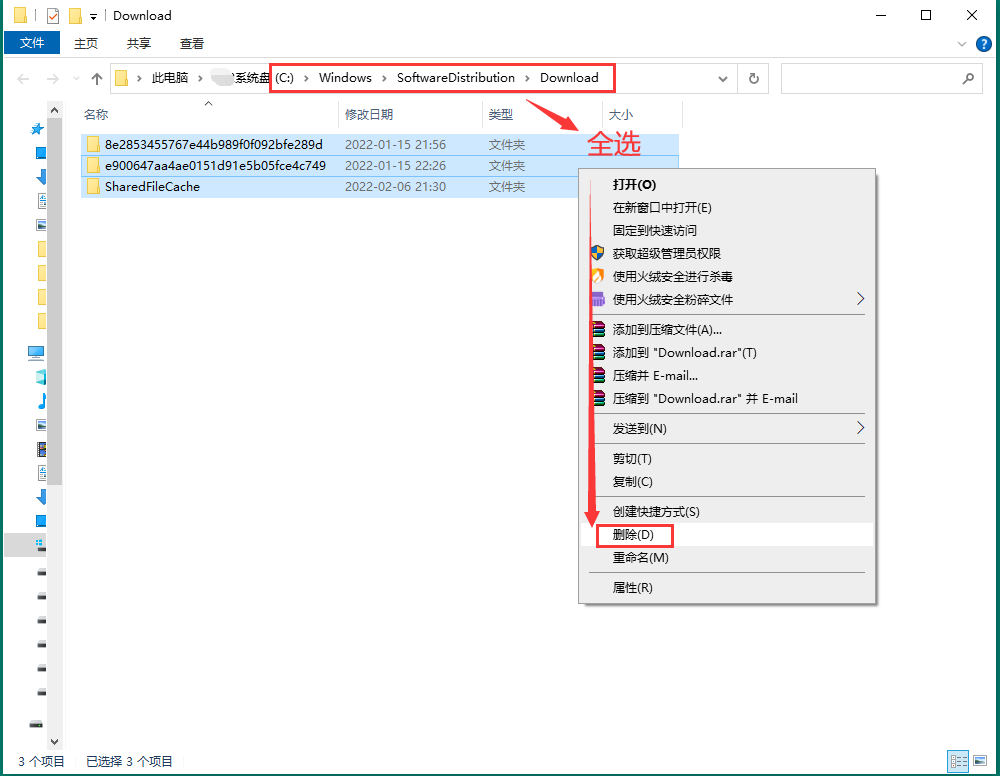
图18
5. %userprofile%\local settings\temp:也是临时文件夹,里面的文件也可以删除

图19
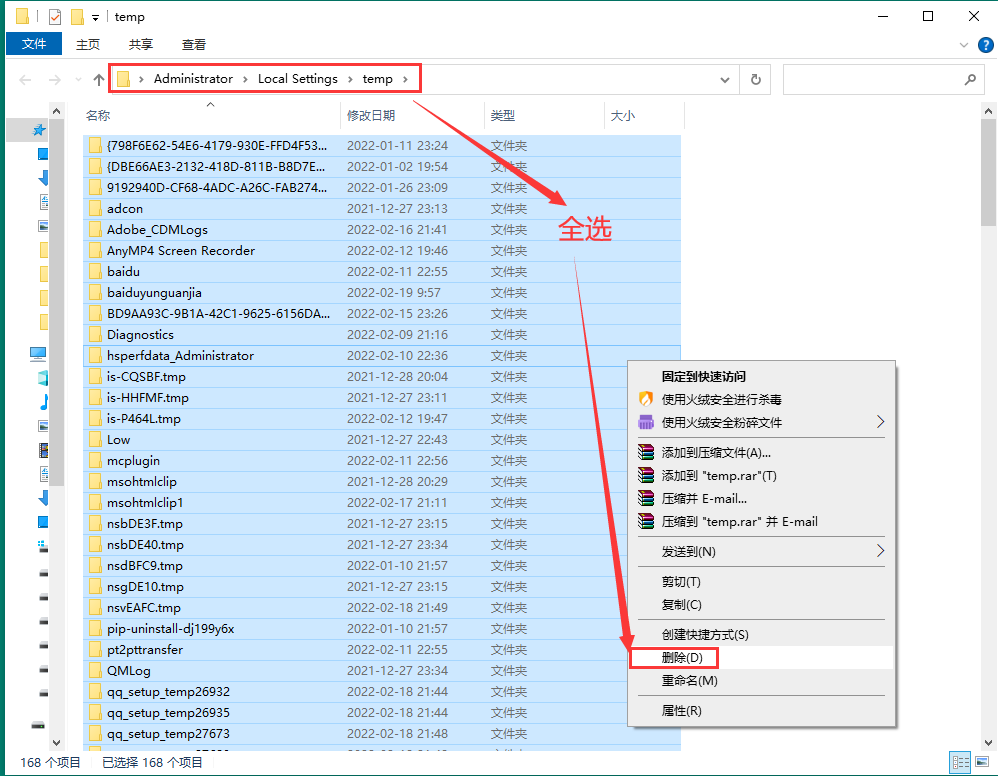
图20
6. %systemdrive%\Windows.old:该文件属于在线升级覆盖安装的产物,可达十几GB,主要是为了保留旧系统的文件,方便用户退回旧系统,也就是系统回滚操作,可酌情删除,本机由于是全新安装的,因此会提示找不到该文件。
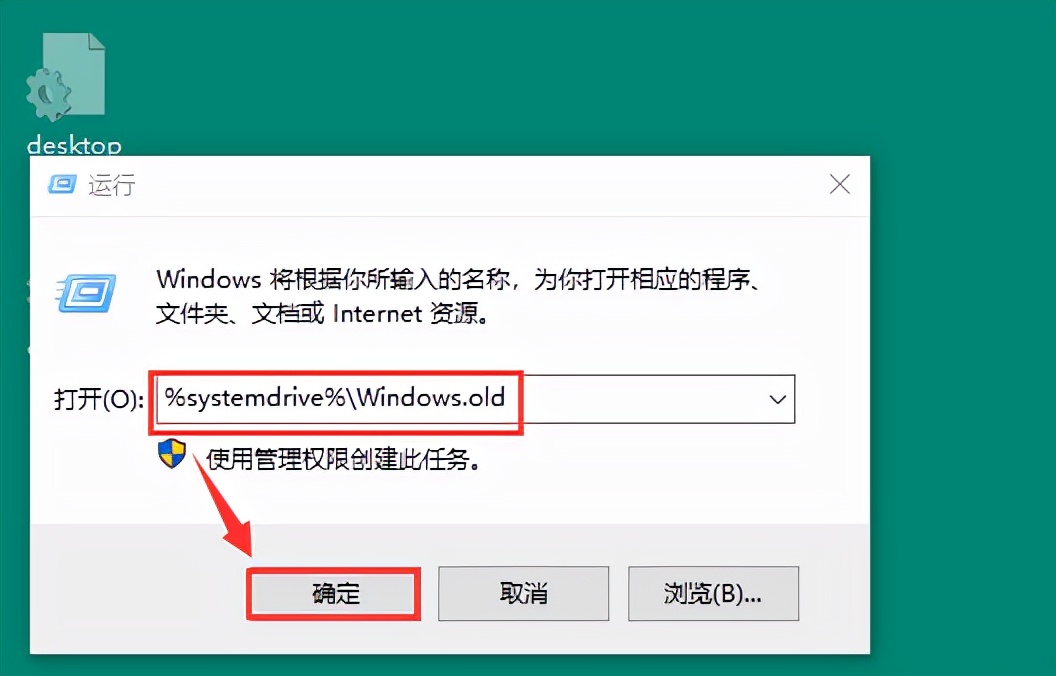
图21
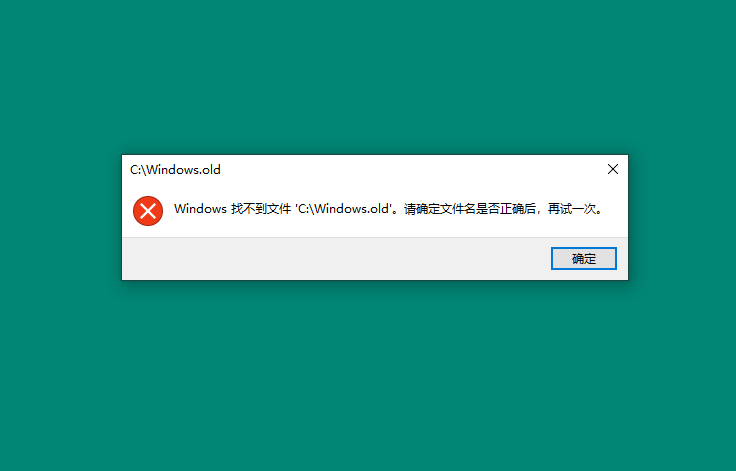
图22
以上就是引起C盘突然爆满的因素
-

- 长灰指甲是什么原因(你为什么会得灰指甲?符合4个条件,得了也不奇怪)
-
2023-12-03 15:18:31
-

- 油画用什么颜料 ,如何选择适合自己的
-
2023-12-03 15:16:25
-

- 阜平县属于哪个市呀(河北的阜平,从北岳到晋察冀中心,这座冀晋雄关究竟经历
-
2023-12-03 15:14:20
-

- 种植牙齿的利与弊 牙齿缺失就种牙?盲目种牙有风险,种植牙4大利与弊,了解一
-
2023-12-03 15:12:14
-

- 糖醋里脊用什么淀粉好?难怪皮软不酥脆,你地道传统做法
-
2023-12-03 15:10:08
-
- 电脑使用培训零基础教学(零基础学电脑从入门到精通 电脑零距离)
-
2023-12-03 15:08:01
-

- 竹叶青的功效与作用(中国八大名酒中唯一的保健酒)
-
2023-12-03 15:05:56
-

- 淘宝女装排行榜(双十一什么值得买?分享几家性价比超高的女装店铺)
-
2023-12-03 15:03:50
-

- 日本车有哪些品牌排名(日本七大汽车品牌,丰田排名首位)
-
2023-12-03 15:01:44
-

- 重庆周边旅游攻略哪里好(重庆周边12个小众自驾旅游攻略,人少景色超美,拍照
-
2023-12-03 04:29:33
-

- 二十四节气都是什么(海韵教育丨二十四节气知识大全)
-
2023-12-03 04:27:28
-
- 世界上最长的运河是哪一条(世界上最长的古代运河是哪一条,全长竟有1797千米
-
2023-12-03 04:25:23
-

- 优秀日记300字可抄小学生写2023年过春节日记(15则)
-
2023-12-03 04:23:18
-

- 谢霆锋的照片和资料(曾是最嚣张星二代,如今却成“人间清醒”,谢霆锋到底经
-
2023-12-03 04:21:13
-
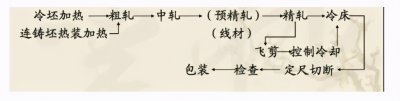
- 线材设备工艺流程(棒线材生产工艺)
-
2023-12-03 04:19:08
-

- 欠钱不还打110之后怎么处理 欠债不还的老赖颤抖吧!“执行110”来了
-
2023-12-03 04:17:03
-
- cart治疗 一文读懂火爆的CAR-T疗法
-
2023-12-03 04:14:58
-

- 春晚排名top十(近40年春晚“最好笑”10个相声,冯巩没进前五名,第一名来自
-
2023-12-03 04:12:53
-

- 鬼片电影大全免费(吓一次不过瘾,26部经典恐怖系列电影)
-
2023-12-03 04:10:47
-

- 迈克菲怎么样(迈克菲怎么样抖音为什么让卸载呢)
-
2023-12-02 19:34:55



 赵薇在万家文化事件中获利多少(被遗忘的黄有龙)
赵薇在万家文化事件中获利多少(被遗忘的黄有龙) 月球上月海是什么,位于月球背面的月海是什么
月球上月海是什么,位于月球背面的月海是什么